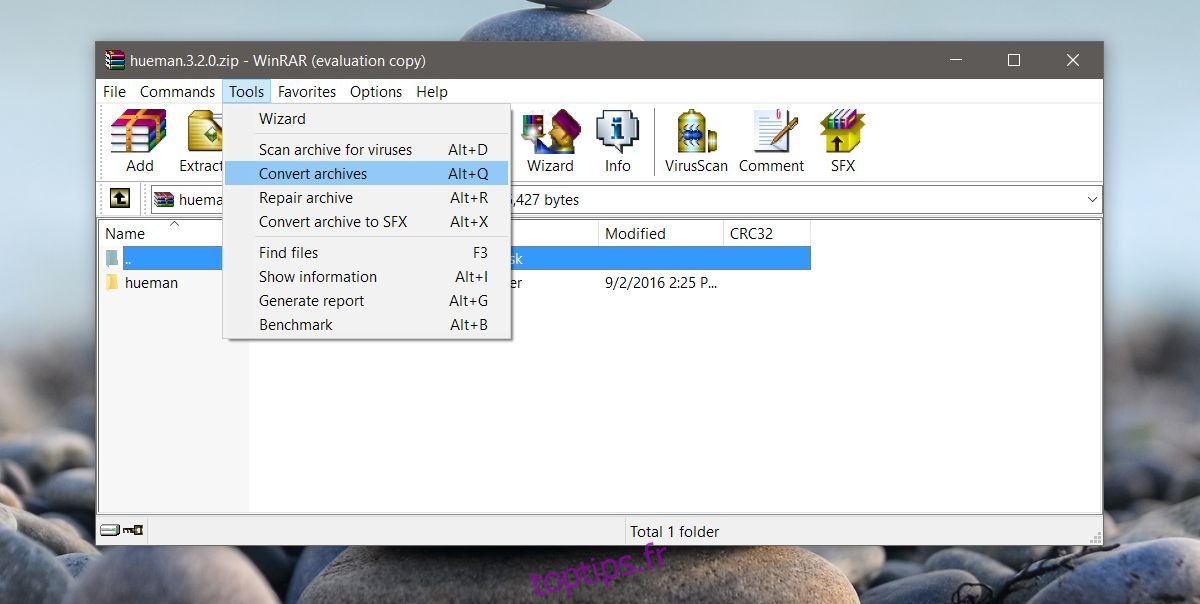Vous pouvez protéger par mot de passe une archive ou un fichier compressé. WinRAR, l’application de compression incontournable pour les utilisateurs Windows, prend en charge la protection par mot de passe. Vous pouvez ajouter un mot de passe à une archive lorsque vous la créez. Lorsque vous extrayez l’archive, vous devrez entrer le mot de passe avant de pouvoir accéder aux fichiers à l’intérieur. Si vous souhaitez ajouter un mot de passe à une archive WinRAR existante, vous pourriez penser que c’est impossible. La manière la plus évidente d’ajouter un mot de passe à une archive existante est de l’extraire et de la compresser à nouveau. Vous pouvez ajouter le mot de passe lorsque vous le compressez. Il existe cependant un moyen beaucoup plus simple d’ajouter un mot de passe à une archive existante à l’aide de WinRAR. Vous n’avez pas besoin de l’extraire ou quoi que ce soit. Voici ce que vous devez faire.
Vous devez installer WinRAR sur votre système. Cliquez avec le bouton droit sur une archive et sélectionnez «Ouvrir avec WinRAR» dans le menu contextuel. Allez dans Outils> Convertir les archives. Alternativement, vous pouvez simplement appuyer sur Ctrl + Q.
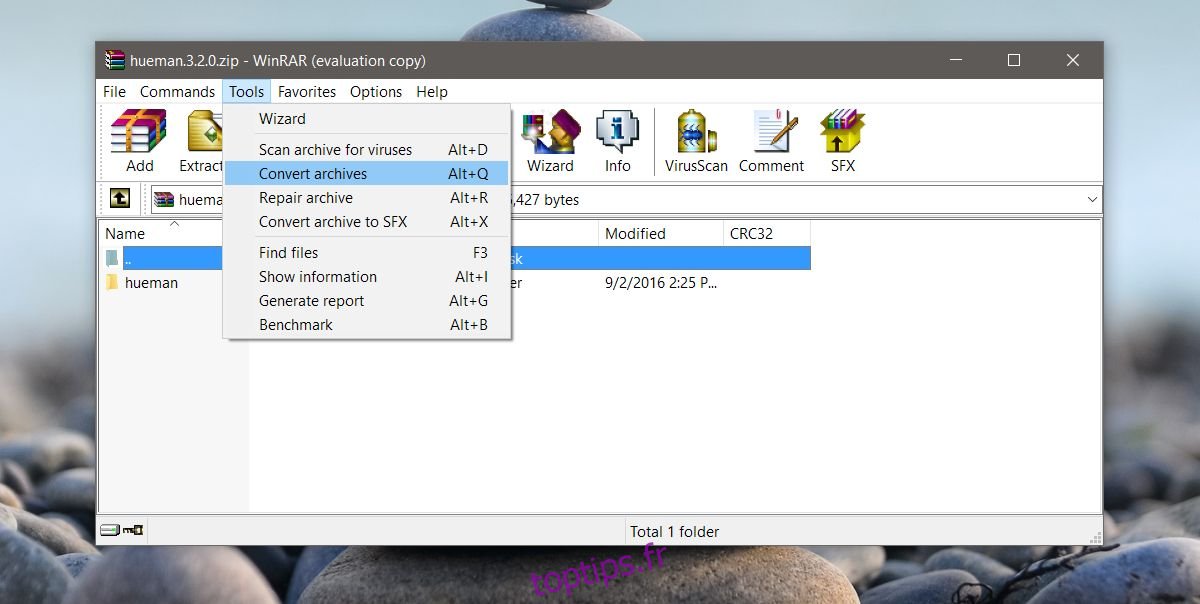
La fenêtre «Convertir les archives» s’ouvre. L’archive sur laquelle vous avez cliqué avec le bouton droit de la souris sera ajoutée à la section «Archives à convertir». Tout ce que vous devez faire sur cet écran est de cliquer sur le bouton «Compression».
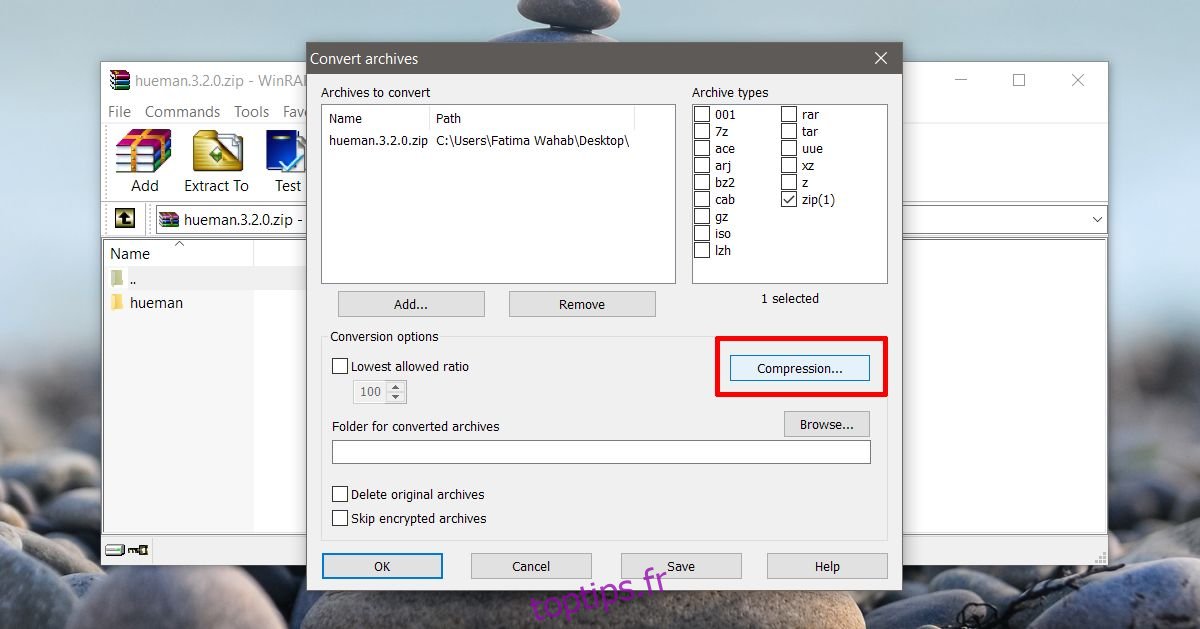
Le bouton «Compression» ouvrira la fenêtre «Définir les options de compression par défaut». Cette fenêtre vous sera familière si vous avez déjà ajouté un mot de passe à une archive au moment de sa création.
Cliquez sur «Définir le mot de passe» et entrez un mot de passe pour l’archive. La fenêtre Entrer le mot de passe qui s’ouvre aura une option pour crypter l’archive. Vous pouvez le vérifier et crypter l’archive en même temps que vous y ajoutez un mot de passe.
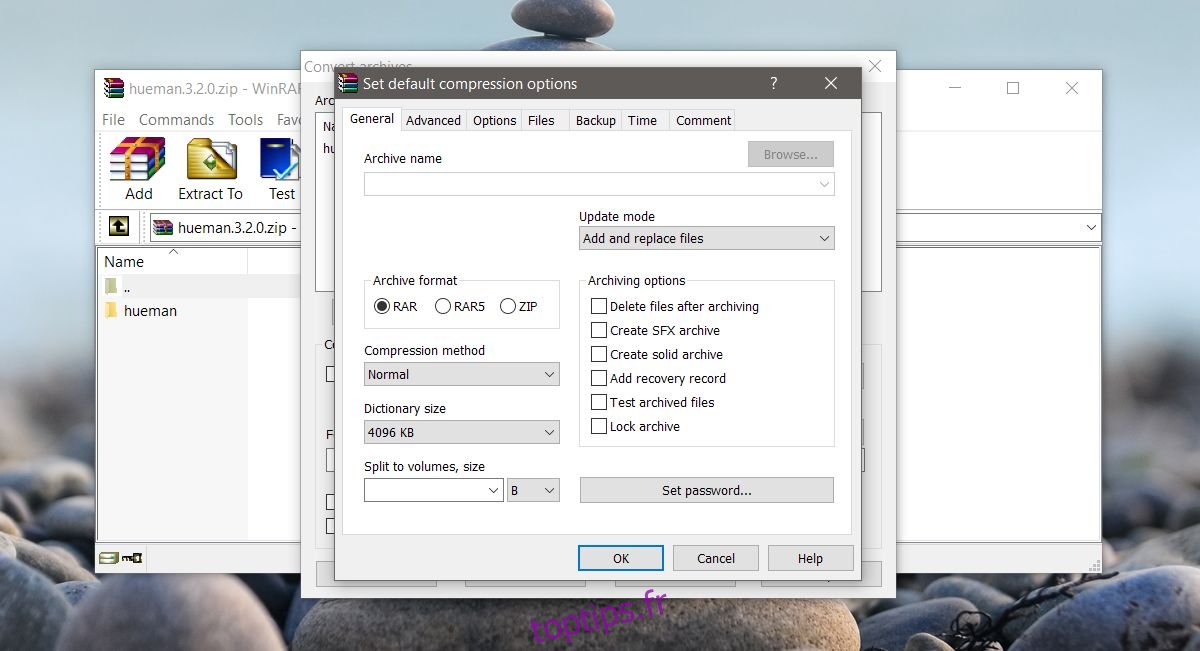
Winrar prendra du temps pour crypter et protéger l’archive par mot de passe. Plus l’archive est volumineuse, plus il faudra de temps pour y ajouter un mot de passe et un chiffrement.
Lorsque le processus est terminé, vous aurez un nouveau fichier d’archive. Il n’écrasera pas l’archive précédente. Cette nouvelle archive sera protégée par mot de passe. L’archive d’origine restera sans mot de passe. Faites attention à celui que vous partagez. Vous pouvez choisir de supprimer l’archive d’origine après avoir créé la nouvelle dans la fenêtre Définir le mot de passe.
Lorsque vous ajoutez un mot de passe à une archive existante, vous gagnez du temps. Le processus prendrait beaucoup plus de temps si vous deviez d’abord l’extraire, puis le compresser à nouveau. Pour les archives plus volumineuses, l’extraction peut prendre un peu de temps et cette méthode évite complètement l’extraction. Il n’y a aucun moyen de raccourcir le temps de compression. Lorsque vous ajoutez un mot de passe à une archive existante, il est à nouveau chiffré, ce qui prend du temps.